چگونه می توان نقطه دسترسی به کامپیوتر Wi-Fi را به دست آورد؟
اغلب، بسیاری از کاربران که اتصال سیمی یا بی سیم به اینترنت دارند، با فشار دادن سوالات در مورد نحوه ایجاد یک کامپیوتر به عنوان یک نقطه دسترسی، تنظیم می شود که به شما امکان می دهد اینترنت را مستقیما از یک کامپیوتر یا لپ تاپ توزیع کنید، دور زدن انواع مختلفی از روترها (روترها و مودم های ADSL). چرا به چنین اقداماتی نیاز دارید و نحوه انجام تنظیمات لازم را با استفاده از چندین روش ساده در سیستم های ویندوز، در نظر بگیرید. نه همه تکنیک های پیشنهادی معادل یکدیگر هستند، اما ما سعی خواهیم کرد تصمیم بگیریم که از راه حل های پیشنهادی ساده ترین و قابل قبول ترین برای هر کاربر است که با پیکربندی های لازم از نا آشنا.
چرا و نحوه ایجاد یک نقطه دسترسی؟
لازم است رزرو کنید که به عنوان مثال برای توصیف برخی از راه حل ها، ما از نسخه های دسکتاپ ویندوز نصب شده بر روی پایانه های کامپیوتری ثابت و لپ تاپ ها استفاده خواهیم کرد. به وسیله و بزرگ، بر روی یک گوشی هوشمند یا رایانه لوحی با همان سیستم عامل آندروید، شما همچنین می توانید چنین اقداماتی را انجام دهید، اما در حال حاضر یک مکالمه جداگانه است، زیرا ثابت شده است که آن را کاملا کامپیوتری است.
و قبل از تصمیم گیری نحوه دستیابی به یک نقطه دسترسی کامپیوتر، بیایید کمی فکر کنیم، زیرا در واقع، این همه ضروری است. تصور کنید ساده ترین وضعیت زمانی که خانه شما دارای اتصال به اینترنت سیمی است، اما دسترسی به برخی از منابع از یک کامپیوتر دیگر یا دستگاه تلفن همراه مورد نیاز است. خوب، شما به طور مداوم کابل را تغییر نخواهید داد و اتصال شبکه جدید را روی دستگاه های متصل کنید؟ همین امر به عنوان مثال، و مواردی که دوستان می آیند، به شما می آیند، و شما می خواهید آنها را با دسترسی به اینترنت به آنها دسترسی داشته باشید یا حتی با استفاده از یک اتصال بی سیم بازی کنید.
به خاطر داشته باشید که، با وجود سادگی برخی از راه حل های پیشنهادی، شما باید به وضوح درک کنید که نقطه دسترسی WiFi از کامپیوتر، اگر آداپتور بی سیم مربوطه در آن نصب نشده باشد. این وضعیت اصلی است.
چگونه برای اتصال به فای دسترسی به کامپیوتر خود را با استفاده از یک ابزار استاندارد ویندوز؟
بنابراین، اکنون بیایید ببینیم که چه اقداماتی ممکن است مورد نیاز باشد، در صورتی که برای توزیع مورد استفاده قرار گیرد، انتظار می رود که به طور انحصاری ابزارهای موجود در سیستم عامل های خود استفاده شود. ایجاد یک نقطه دسترسی Wi-Fi در رایانه ویندوز XP، منسوخ این سیستم عامل را در نظر نمی گیرد و در اصلاح سیستم هفتم و بالاتر، متوقف می شود. درست است، برخی از روش ها و برنامه های XP نیز می تواند مورد استفاده قرار گیرد.
ابتدا باید یک شبکه بی سیم ایجاد کنید. این تکنیک مناسب برای سیمی در حال حاضر در دسترس است، و برای اتصال بی سیم. اول از همه، به مدیریت شبکه و بخش دسترسی به اشتراک گذاشته شده، که در استاندارد "کنترل پنل" است، بروید. یک نقطه دسترسی WiFi را بر روی رایانه یا لپ تاپ با استفاده از Toolkit موجود در اینجا به اندازه کافی ساده ایجاد کنید.
برای انجام این کار، شما باید از ایجاد یک اتصال جدید استفاده کنید، و از گزینه های پیشنهادی، بخش اتصال "کامپیوتر کامپیوتر" را انتخاب کنید. پس از تنظیم تنظیمات پیکربندی، باید یک نام شبکه دلخواه را مشخص کنید، نوع امنیت را در WPA2-Personal تنظیم کنید، و همچنین رمز عبور دسترسی خود را برای اتصال به حداقل 8، اما نه بیش از 63 کاراکتر تنظیم کنید. پس از فشار دادن دکمه ادامه، نقطه دسترسی WiFi از طریق کامپیوتر به صورت خودکار ایجاد می شود.
نکته: اگر به دلایلی، شبکه شما مشخص نخواهد شد و یا اتصال به آن غیر ممکن است، سعی کنید تغییر نوع سیستم امنیتی از WPA به WEP (در این مورد لازم است برای ایجاد یک رمز عبور جدید 5 رقمی). همچنین برای نوع رمز عبور امنیتی نمی تواند مورد استفاده قرار گیرد. در این مورد، لازم است که ارزش شبکه باز بدون احراز هویت را تنظیم کنید.
تنظیمات اضافی
در حال حاضر ما فرض می کنیم که نقطه دسترسی WiFi بر روی کامپیوتر با ویندوز 7 یا بالاتر ایجاد شده است. در تئوری، در این مرحله شما می توانید قبلا به آن متصل شوید. با این حال، لازم است که امکان دسترسی را بررسی کنید.
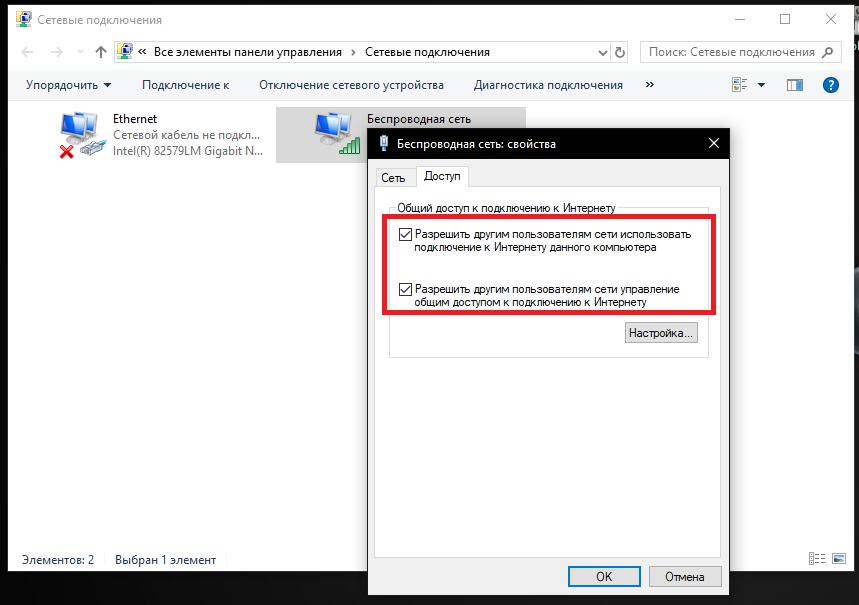
در خواص اتصال ایجاد شده بر روی برگه دسترسی، شما باید دو امتیاز در مورد اجازه دسترسی به اینترنت از طریق این رایانه و توانایی کنترل اتصال به اتصال را علامت بزنید. در حال حاضر امکان اتصال به نقطه دسترسی در طول جلسه ارتباطات مجاز وجود دارد.
نحوه ایجاد یک کامپیوتر به عنوان نقطه دسترسی با استفاده از خط فرمان؟
با این حال، یکی دیگر از تکنیک های تا حدودی پیچیده تر استفاده از آن است که به سرعت ایجاد یک اتصال کنسول فرماندهی شود. خط فرمان باید به طور انحصاری با حقوق سرپرست نامیده شود. چگونه می توان نقطه دسترسی کامپیوتر را با استفاده از این ابزار؟ همچنین به اندازه کافی آسان است!
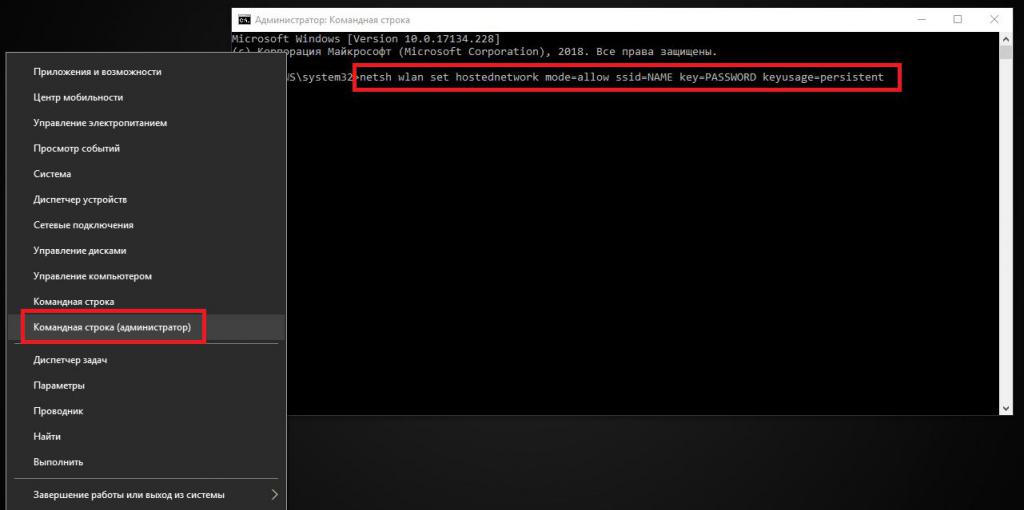
برای انجام این کار، در کنسول، شما باید فرمان را وارد کنید "Netsh WLAN Set Set HostedNetwork Mode \u003d اجازه SSID \u003d نام کلید \u003d رمز عبور کلید \u003d مداوم" (البته، بدون نقل قول)، که در آن نام مربوط به نام دلخواه تعریف شده است اتصال، و رمز عبور یک ترکیب 8 رقمی در فرم دسترسی رمز عبور به اتصال نصب شده است. پس از آن، شبکه باید فعال شود، صحبت کردن فرماندهی Hostednetwork Netsh WLAN.
پس از اتمام این اقدامات، همانطور که در مثال قبلی، لازم است که مجوزهای فوق را فعال کنید. اگر شما نیاز به تعطیل، به جای اپراتور شروع در تیم دوم، باید "توقف" را وارد کنید.
مشکلات اصلی هنگام ایجاد یک نقطه دسترسی
در مورد برخی از ناراحتی ها هنگام استفاده از روش های توصیف شده، مهمترین مشکل این است که در اولین مورد، اغلب وضعیتی وجود دارد که شبکه تعریف نشده است. علاوه بر این، دستگاه های کامپیوتری و تلفن همراه باید در فاصله ای بیش از 10 متر از ترمینال که نقطه دسترسی در ابتدا ایجاد شده باشد، قرار گیرد. برای یک مورد دوم، معایب اصلی این است که همیشه امکان ذخیره تنظیمات برای ایجاد و فعال کردن اتصال بدون مداخله کاربر اضافی وجود ندارد. به عبارت دیگر، برای وارد کردن دستورات مربوطه هر بار که می خواهید توزیع را ترتیب دهید، باید داشته باشد.
با استفاده از یک فایل BAT آماده
با این وجود، برخی از متخصصان اینجا یافت می شود. به وسیله و بزرگ، در "Notepad" شما می توانید یک فایل متنی خاص را با محتویات نشان داده شده در تصویر زیر ایجاد کنید، سپس آن را در قالب BAT، به عنوان مثال، به طور مستقیم بر روی "دسکتاپ" برای راحتی یک تماس سریع ذخیره کنید.
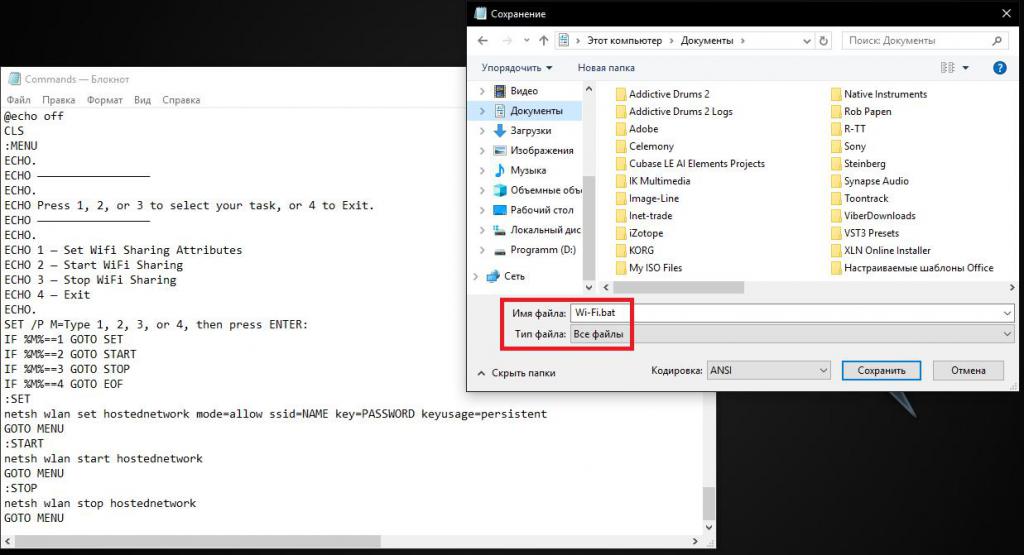
باز هم باید آن را تنها به نمایندگی از طرف مدیر اجرا کند. همانطور که می توان از متن دیده می شود، در اسکریپت اجرایی از نام شبکه و رمز عبور استفاده می کند، اما زمانی که شما آن را شروع می کنید، انتخاب از اقدام مورد نظر را دارید. فعال سازی اتصال در این مورد با فشار دادن کلید با شماره 2 ساخته شده است و خاموش شدن سه گانه است.
نقطه داغ در ویندوز 10
صحبت کردن به نحوه ایجاد یک نقطه دسترسی به کامپیوتر کامپیوتر در اصلاح دهم ویندوز، شما نمی توانید به تمام روش های فوق استفاده کنید، زیرا در سیستم خود یک ابزار منحصر به فرد داخلی در قالب یک نقطه داغ تلفن همراه وجود دارد. شما می توانید آن را از طریق منوی پارامتر با انتقال به بخش شبکه و اینترنت تماس بگیرید.
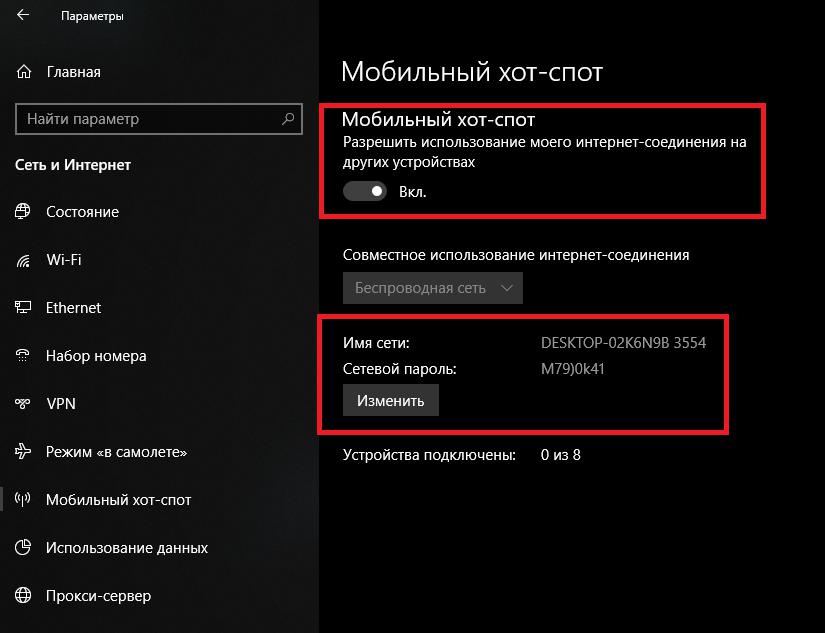
در تنظیمات، آن را به اندازه کافی فقط برای تغییر فیدر به یک موقعیت فعال اجازه استفاده از اتصال اینترنت فعلی، پس از آن می تواند مورد استفاده قرار گیرد. در صورت لزوم، شما می توانید تنظیمات پیش فرض را به طور پیش فرض (اتصال اتصال و رمز عبور) با کلیک بر روی دکمه مربوطه برای این استفاده کنید. به هر حال، هنگام استفاده از آن، اقدامات دقیق نقطه داغ در مورد گنجاندن مجوز های اضافی است، همانطور که در بالا توضیح داده شده، کاملا مورد نیاز نیست.
در نهایت، اگر شما با استفاده از سیستم های عامل های ویندوز خود راضی نیستید، برای یک نقطه دسترسی راحت تر و سریع، می توانید نرم افزار شخص ثالث را اعمال کنید.
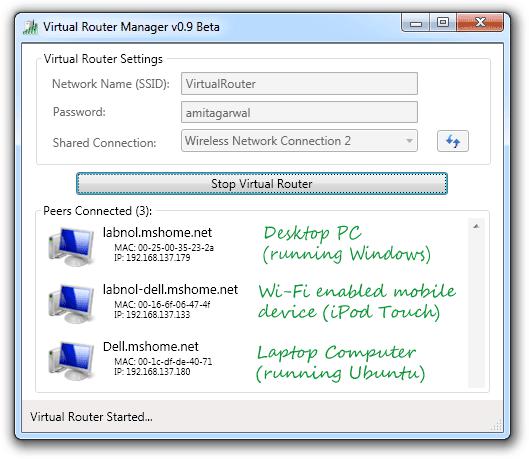
بنابراین، در برنامه، که از عنوان دیده می شود، یک اتصال خاص لازم به صورت خودکار ایجاد می شود. به طور کلی، علاوه بر وارد کردن نام و رمز عبور، تمام اقدامات کاربر تنها به توزیع فعال سازی و غیرفعال کاهش می یابد.
اتصال Hot Spot Pro
این نرم افزار تقریبا شبیه به ابزار قبلی و نقطه داغ نسخه دهم ویندوز کار می کند. با این حال، اقدامات کمی بیشتر وجود دارد.
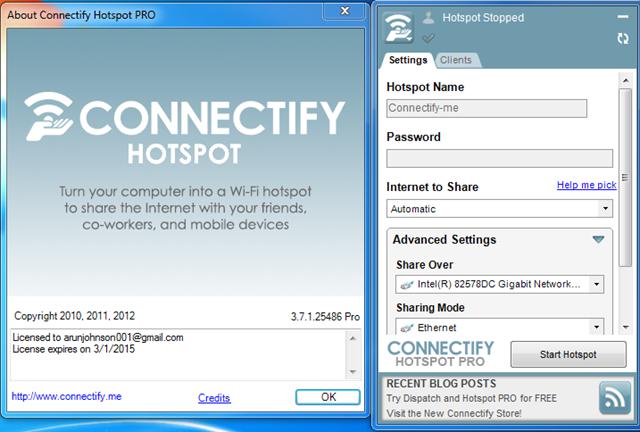
علاوه بر تنظیم نام شبکه و رمز عبور، در لیست ویژه شما باید یک آداپتور شبکه ("آهن" یا مجازی را انتخاب کنید)، از آن دسترسی به اتصال مجاز خواهد بود. برای اطمینان از حفاظت از نرم افزارهای مخرب نیز مطلوب است که از فعال سازی فایروال داخلی ساخته شده استفاده کنید. خوب، برای فعال کردن و قطع دسترسی، همان دکمه های کنترل سریع استفاده می شود.
نتیجه
باقی مانده است که خلاصه شود. به عنوان بسیاری، احتمالا، استفاده از برنامه های شخص ثالث به سرعت ایجاد و کنترل نقطه دسترسی به یک راه حل بسیار ساده و جذاب به نظر می رسد، از آنجایی که پارامترهای اصلی به طور خودکار تنظیم نمی تواند تغییر کند. اگر چنین برنامه هایی در دست وجود نداشته باشد، گزینه بهینه ایجاد یک فایل BAT از اسکریپت اجرایی خواهد بود. اما همه کسانی که کاربران که با اصلاح دهم ویندوز کار می کنند، بر روی دستکاری هایی قرار می گیرند که برای باز کردن یک اتصال بی سیم نمی توانند حتی در مورد آن فکر کنند، زیرا نقطه داغ هر دو سهولت پیکربندی و کیفیت ارتباطی عالی را فراهم می کند. بدون گفتن، برای همه آداپتورهای بی سیم، از جمله تجهیزات نصب شده و دستگاه های مجازی، شما باید رانندگان به درستی نصب شده (ترجیحا آخرین) را نصب کنید. برای به روز رسانی، اگر ناگهان چنین مشکلی ایجاد شود، به کمک به روز رسانی نرم افزار کنترل با استفاده از سیستم عامل با استفاده از سیستم عامل، کاملا اختیاری است، از آنجا که برنامه های به روز رسانی خودکار مانند تقویت کننده راننده، نتیجه موثرتر، به روز رسانی رانندگان مطلقا همه دستگاه ها، و تنها از منابع رسمی تولید کنندگان تجهیزات و توسعه دهندگان راننده تنها که به طور کامل نفوذ کدهای مخرب را به صورت ویروس های مختلف حذف می کند.









